如果三星 Galaxy S6 無法開機怎麼辦? 立即修復!
三星 Galaxy S6 是一款非常受歡迎的智能手機,擁有龐大的粉絲群。 人們稱讚它的功能和耐用性。 然而,一些用戶也抱怨說我的三星 Galaxy S6 無法開機。 這是一個奇怪的錯誤,因為每次按下電源開/關按鈕將其打開時,您的三星 Galaxy S6 將無法打開並停留在黑屏死機狀態。 您的手機變得無響應並拒絕正常啟動。
由於此問題會阻止用戶訪問他們的手機併中斷他們的工作,因此我們經常發現他們在 Galaxy S6 無法轉動時尋求解決方案。
繼續閱讀以了解三星 Galaxy S6 無法開機的確切原因、如何從無響應的智能手機中檢索數據以及重新開機的補救措施。
第 2 部分:當 Galaxy S6 無法開機時如何挽救數據?
本文建議的修復三星 Galaxy S6 的技術不會打開該問題肯定會對您有所幫助,但建議在採用以下任何方法之前從智能手機中提取所有數據。
我們為您服務 DrFoneTool – 數據恢復 (Android). 該軟件專門設計用於從損壞和損壞的設備中檢索數據,並將其安全地保存在您的 PC 中,而不會篡改其真實性。 您可以免費試用此工具,在決定購買之前測試其所有功能。 它有效地從鎖定或無響應的設備、卡在黑屏的手機/標籤或因病毒攻擊而崩潰的系統中提取數據。

DrFoneTool – 數據恢復 (Android)
世界上第一個用於損壞的 Android 設備的數據檢索軟件。
- 它還可用於從損壞的設備或以任何其他方式損壞的設備(例如卡在重啟循環中的設備)中恢復數據。
- 業內最高的檢索率。
- 恢復照片、視頻、聯繫人、消息、通話記錄等。
- 與三星 Galaxy 設備兼容。
請按照以下步驟從 Galaxy S6 中提取數據:
1. 在您的 PC 上下載、安裝並運行 DrFoneTool – 數據恢復 (Android) 工具。 使用 USB 數據線連接您的 S6,然後轉到軟件的主屏幕。 啟動軟件後,您將看到許多選項卡。 單擊“數據恢復”,然後選擇“從損壞的手機中恢復”。

2. 您現在將擁有從 S6 識別的不同文件類型,可以提取並存儲在 PC 上。 默認情況下,將檢查所有內容,但您可以取消標記您不想檢索的內容。 選擇完數據後,點擊“下一步”。

3. 在這一步中,從兩個選項中選擇您手機的真實性質,如下面的屏幕截圖所示。

4. 現在將要求您輸入手機的型號類型和名稱,如下面的屏幕截圖所示。 為軟件提供正確的詳細信息以順利識別您的標籤,然後點擊“下一步”。

5. 在這一步中,仔細閱讀下面的屏幕截圖說明,在 Galaxy S6 上進入下載模式,然後點擊“下一步”。

6. 最後,讓軟件識別您的智能手機。

7.完成後,您將能夠在點擊“恢復到計算機”之前預覽屏幕上的所有文件。

你可能會發現這些有用
第 3 部分:修復三星 S4 的 6 個提示不會打開問題
成功挽救數據後,當 Galaxy S6 無法開機時,請繼續使用下面給出的方法進行修復。
1.強制啟動你的 Galaxy S6
無法取出 S6 電池,但您仍然可以通過同時按下電源開/關按鈕和音量調低按鈕 5-7 秒來軟重置手機,以在三星 Galaxy S6 無法開機時強制啟動。

等待手機重啟並正常啟動。

2. 為三星 S6 充電
在我們忙碌的生活中,我們往往會忘記給手機充電,結果導致手機電量耗盡,Galaxy S6 無法開機。 解決此問題的最佳方法是讓您的手機充電至少 30 分鐘左右,然後再嘗試打開它。 僅使用原裝三星充電器並將其插入牆壁插座以加快充電速度。
如果手機在屏幕上顯示充電跡象,例如電池,則表示您的設備是健康的,只需要充電。

3.以安全模式啟動
啟動安全模式是一個好主意,可以消除軟件崩潰廣告的可能性,從而將您的搜索範圍縮小到一些可能導致所有問題的下載應用程序。 如果您的手機以安全模式啟動,請知道它可以打開,但您最近安裝的某些應用程序需要刪除才能解決問題。 當 Galaxy S6 無法正常開機時,請按照以下步驟以安全模式啟動:
1.同時長按降低音量和差開/關按鈕15秒左右,等待手機振動。
2. 在屏幕上看到“Samsung”後,只需鬆開電源按鈕。
3. 手機現在將啟動進入安全模式,您將在屏幕底部看到“安全模式”。

4.擦除緩存分區
擦除緩存分區不會刪除您的數據,並且與執行恢復出廠設置不同。 此外,您需要啟動到恢復模式才能清除所有阻塞的系統文件。
- 1. 長按 S6 上的電源開/關、音量調高和 Home 鍵,等待它輕微振動。
- 2. 現在繼續按住主頁和音量按鈕,但輕輕鬆開電源按鈕。
- 3. 一旦恢復屏幕出現在您面前,您也可以離開其他兩個按鈕,如下所示。

- 4. 現在使用音量減小按鈕向下滾動,然後使用電源按鈕選擇“擦除緩存分區”。
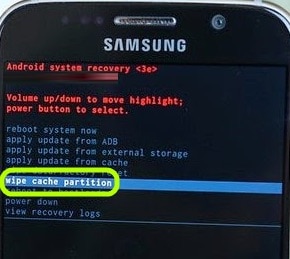
- 5.等待過程結束,然後選擇“立即重啟系統”重啟手機,看到手機正常開機。
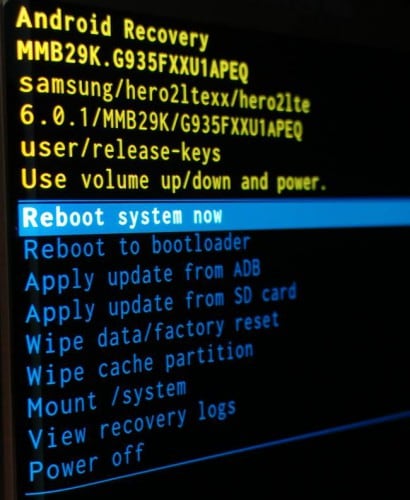
第 4 部分:修復三星 Galaxy S6 無法一鍵開機
如果上述提示對您不起作用,請嘗試 DrFoneTool-SystemRepair (Android) 軟件,它肯定會修復“Samsung Galaxy s6 無法開機”問題。 使用該軟件,您可以在幾分鐘內解決許多 Android 系統問題。 與市場上可用的其他工具相比,它修復問題的成功率最高。 無論您在三星手機上遇到什麼類型的問題,都可以依靠軟件。

DrFoneTool – 系統修復 (Android)
三星 Galaxy S6 無法開機? 這是真正的修復!
- 提供一鍵修復操作,修復Galaxy S6無法開機。
- 它是第一個也是最終的Android修復系統軟件。
- 您無需任何技術技能和知識即可使用該工具。
- 適用於各種三星手機。
- 兼容各種運營商。
使用軟件前,建議 備份您的三星手機數據 因為它可能會清除您設備的現有數據。
這是有關如何修復三星 s6 無法打開的分步指南 問題:
步驟 1: 從其官方網站下載並安裝該工具,然後在您的計算機上啟動它。 此後,從程序主窗口點擊“修復”操作。

步驟 2: 接下來,使用數據線在您的 Android 手機和計算機之間建立連接。 此後,選擇“Android修復”選項。

步驟 3: 在下一頁上,指定您的設備品牌、名稱、型號和運營商信息,然後輸入“000000”以確認您輸入的詳細信息。 然後,單擊“下一步”。

步驟 4: 現在,按照軟件界面上提到的步驟進入手機下載模式,軟件將自動開始下載固件。

步驟 5: 等待幾分鐘,直到修復過程未完成。 完成後,您將能夠打開三星 Galaxy S6。

因此,舉報的用戶 我的三星 Galaxy s6 無法開機, 他們可以使用 DrFoneTool-SystemRepair 軟件來幫助他們輕鬆解決問題。
因此,總而言之,當您說我的三星 Galaxy S6 無法開機時,本文中給出的提示將為您提供幫助。 這些是值得信賴的解決方案,也幫助了許多其他受影響的用戶。 此外,DrFoneTool 工具包-Android 數據提取工具是提取所有數據以避免數據丟失並保持安全的好方法。


